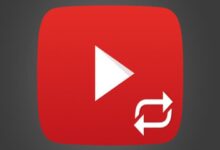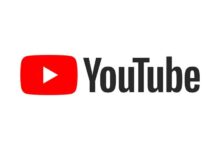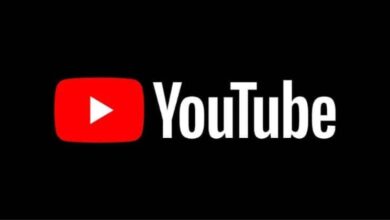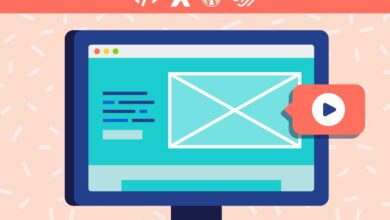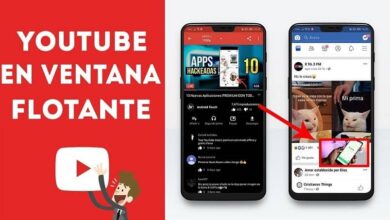كيف تستخدم استوديو YouTube بشكل صحيح؟ – إدارة قناتك
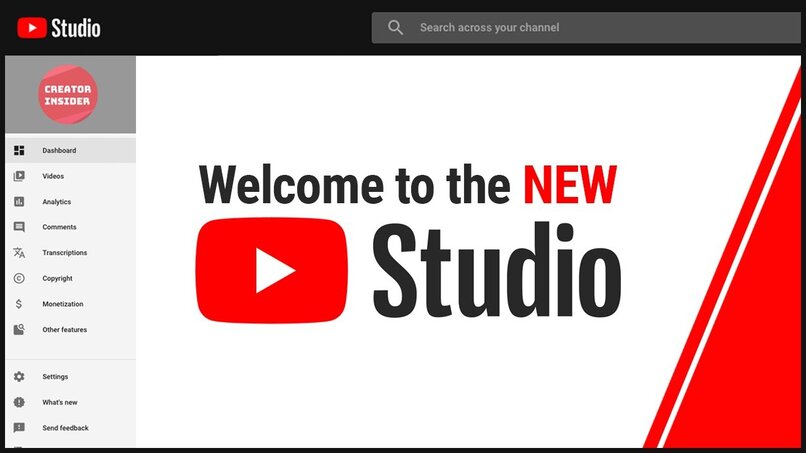
إذا كان لديك قناة على اليوتيوب بالفعل، فمن المحتمل جدًا أنك لاحظت أن YouTube Studio موجود في الخيارات، ومن المحتمل أنك لم تستخدمه لأنك لا تعرف شيئًا عنه، فلا تقلق بشأن ذلك هنا سنشرح الغرض منه وكيفية استخدامه.
ما الفرق بين YouTube واستوديو YouTube؟
YouTube عبارة عن منصة يمكننا من خلالها العثور على مقاطع الفيديو والأفلام الوثائقية والموسيقى ومشاركتها. يتم استخدامه أيضًا للإعلان والتسويق لأصحاب النفوذ أو الشركات، حيث يمكن لأصحاب الشركات المذكورة من خلاله التعريف بعلاماتهم التجارية من خلال هذا التواجد عبر الإنترنت.
من جهته يعد YouTube Studio أحد الأدوات المرتبطة بجوجل لإنشاء قناة وإدارتها، أي أنها تجعلها تنمو في المجتمع وتدر الأموال.
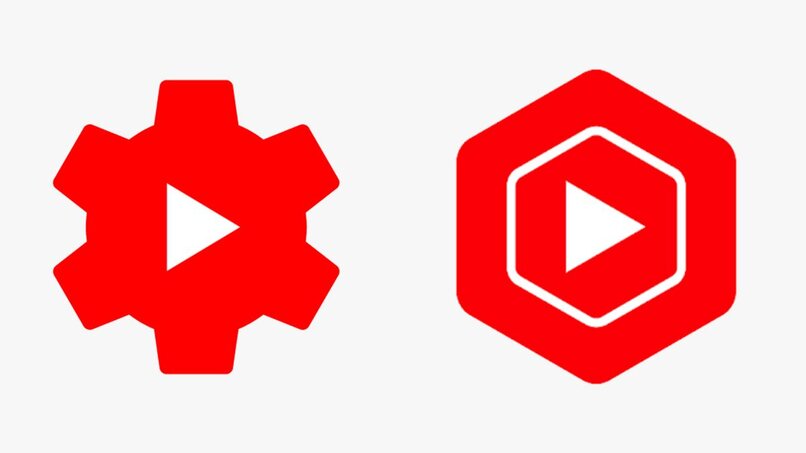
من بين الاختلافات في حالات الأداة يمكننا أن نجد ما يلي:
- على موقع يوتيوب، يمكن لأي شخص إنشاء قناة يمكنه تحميل مقاطع الفيديو عليها، وستتم مشاركة مقاطع الفيديو هذه ومشاهدتها من قبل الأشخاص الذين يريدون ذلك.
- YouTube Studio، من جانبه، هو الأداة التي تساعد في تحليل معلومات مقاطع الفيديو التي يتم تحميلها على YouTube. توفر هذه الأداة تقنيات لإنشاء مقاطع الفيديو، أي أن YouTube Studio يدير YouTube.
- على YouTube، مقاطع الفيديو والأحداث هي التي تسلط الضوء على القناة، ويتولى YouTube Studio مسؤولية برمجة مقاطع الفيديو.
- يقدم YouTube Studio معلومات حول قنوات YouTube لأشخاص آخرين.
- تتم مراقبة موقع YouTube بواسطة YouTube Studio.
كيفية تحميل فيديو من استوديو يوتيوب؟
وفيما يلي سنوضح لك الخطوات التي يجب عليك اتباعها:
- أدخل إلى الصفحة الرسمية لاستوديو YouTube.
- يوجد في زاوية الأنا العليا من شاشتك خيار “إنشاء”، انقر عليه.
- الآن انقر على تحميل مقاطع الفيديو.
- حدد المقالة التي تريد تحميلها إلى استوديو YouTube.
- انقر على خيار التعديل لتعديل تفاصيل الفيديو الذي تقوم بتحميله.
- اضغط على نشر وهذا كل شيء.
ما هي العناصر الأساسية التي يجب أن تعرفها قبل تعلم كيفية استخدام استوديو YouTube؟
تم تصميم YouTube Studio بغرض إدارة قنوات اليوتيوب، أي أنه يمكننا من خلاله عرض بعض الوظائف وتعديلها ، ومن بين الوظائف التي يعرضها لك هذا التطبيق نجد ما يلي:
أدخل اللوحة الخاصة بك من ملفك الشخصي
يمكنك الوصول إلى لوحة قناتك من ملفك الشخصي، في هذه اللوحة يمكنك العثور على عدد المشتركين، وجميع التحميلات التي قمت بها، بالإضافة إلى جميع التعليقات المميزة التي تركت على قناتك أو مقاطع الفيديو الخاصة بك، أي أن هذه اللوحة هي سيعرض لك ملخصًا لجميع المعلومات الموجودة على قناتك. هناك يمكنك تعديل ما تريد. يوتيوب يمكنك أيضًا تعديل وإخفاء الإعجابات وعدم الإعجاب .
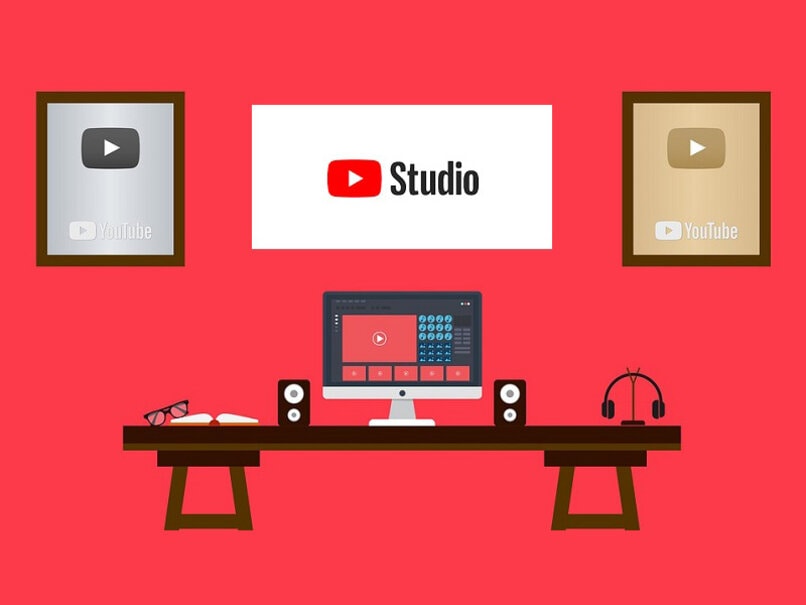
البحث عن الإخطارات
ينبهك استوديو YouTube عند زيادة عدد المشتركين في قناتك أو نقصانهم، وستكتشف أيضًا متى يعلقون على قناتك على YouTube. يمكنك تعديل هذه الإشعارات، أي أنه يمكنك التحكم في الإشعارات التي تتلقاها.
على سبيل المثال، إذا كنت تريد تجنب تلقي إشعارات التعليقات، فيجب عليك اتباع الخطوات التالية:
- افتح استوديو يوتيوب.
- انقر على أيقونة الخطوط الثلاثة الموجودة على الشاشة.
- الآن اضغط على أيقونة الترس.
- في خيار الإشعارات، اضغط أو حدد فقط أنواع التعليقات التي تريد تلقيها.
- اضغط على حفظ ليتم تطبيق التعديل.
إذا كنت تريد تجاهل الإشعارات، فمن الممكن أيضًا، ما عليك سوى القيام بما يلي:
- في زاوية الشاشة ستجد عداد الإشعارات، اضغط عليه.
- حدد الإشعارات التي تريد حذفها، ثم اضغط على “حذف” للإنهاء.
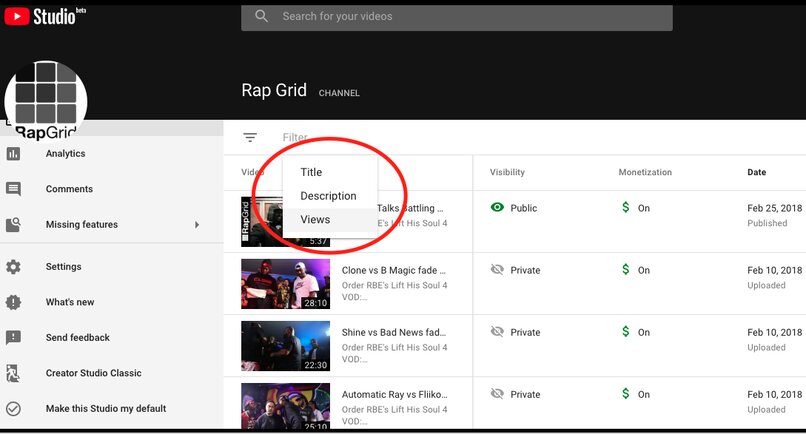
أدخل الإحصائيات
في YouTube Studio، يتم أيضًا عرض إحصائيات القناة لأصحاب القناة ، أي يتم عرض تحليل البيانات للمالكين المذكورين بناءً على المعلومات المقدمة من YouTube. ولعرض هذه الإحصائيات ما عليك سوى اتباع الخطوات التالية:
- أدخل استوديو يوتيوب.
- اضغط على أيقونة الخطوط الثلاثة الموجودة على الشاشة، ثم اضغط على خيار التحليلات.
- في الأعلى ستجد علامات التبويب التالية، اضغط عليها لتظهر المعلومات الخاصة بكل منها:
- وصف عام ، في علامة التبويب هذه، يمكنك العثور على معلومات حول:
- أهم مقاطع الفيديو التي تم تحميلها على قناتك.
- الإعجابات وعدم الإعجاب التي تم الحصول عليها.
- المشاهدات الواردة في الوقت الحقيقي.
- تم تحميل أحدث مقاطع الفيديو.
- الدخل، ستجد في علامة التبويب هذه جميع البيانات ذات الصلة بدخل قناتك المستلمة من الحركات أو الإجراءات التالية:
- المعاملات.
- الإعلانات الصادرة.
- مقاطع الفيديو التي حصلت على أكبر قدر من الدخل.
- الدخل المقدر.
- قائمة التشغيل، هنا تجد:
- الأوقات التي شاهدوا فيها مقاطع الفيديو الخاصة بك.
- متوسط وقت قوائم التشغيل.
- المشاهدات أو مقاطع الفيديو الأكثر مشاهدة.
- الجمهور، في علامة التبويب هذه ستجد الجمهور الذي استقبلته قناتك.
- وصف عام ، في علامة التبويب هذه، يمكنك العثور على معلومات حول:
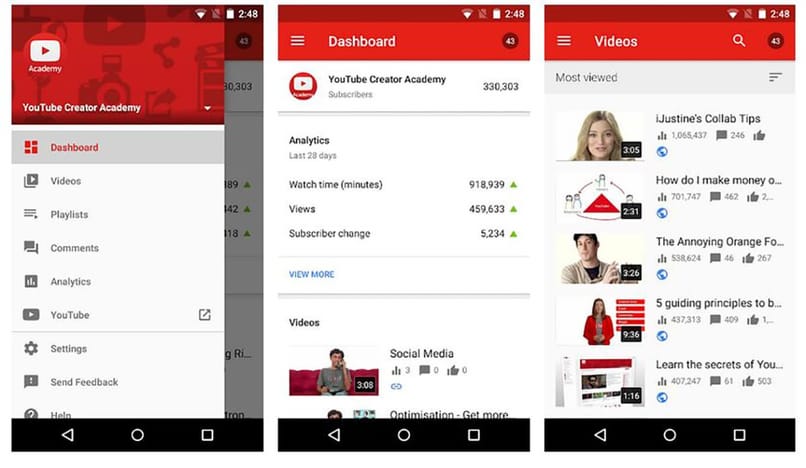
ما هي العملية لاستخدام Youtube Studio بشكل صحيح؟
يمكنك استخدام استوديو YouTube على أجهزة الكمبيوتر وكذلك على الأجهزة المحمولة، وسنوضح لك أدناه كيفية القيام بذلك:
من الكمبيوتر
- أدخل إلى الصفحة الرسمية لاستوديو YouTube .
- يمكنك وضع صورة الملف الشخصي على هذا الحساب، بالنسبة لهم يجب عليك الذهاب إلى أعلى الشاشة والنقر على أيقونة الملف الشخصي، وتحديد صورة على جهاز الكمبيوتر الخاص بك وتحميلها على قناتك.
- يمكنك أيضًا وضع الوضع المظلم على قناتك بحيث يتم تقليل انعكاس الشاشة ولتحقيق ذلك يجب عليك الضغط على صورة ملفك الشخصي وتحديد خيار المظهر ثم تحديد خيار الوضع المظلم.
- لمعرفة المزيد حول استوديو YouTube، انتقل إلى أعلى الشاشة:
- للبحث في مقاطع الفيديو الخاصة بك، انقر فوق أيقونة العدسة المكبرة ، وأدخل اسم الفيديو الخاص بك واعرف جميع البيانات المتعلقة بهذا الفيديو.
- إذا كنت تريد المساعدة، اضغط على أيقونة علامة الاستفهام.
- لزيارة قناتك، انقر على أيقونة الملف الشخصي ، وفي نفس القائمة ستجد خيار الخروج للعودة إلى YouTube.
- ستجد في القائمة اليسرى كافة الخيارات لإدارة قناتك.
- لإدارة مقطع فيديو يجب عليك الذهاب إلى فيديو معين، الضغط على الصورة المصغرة للفيديو، هنا يمكنك تغيير اسم الفيديو، الوصف، هنا يمكنك حذف فيديو من قناتك بالرغم من أنه من اليوتيوب يمكنك أيضًا حذف مقاطع فيديو من قناتك .
من تطبيق الهاتف المحمول
- أول شيء هو تنزيل تطبيق YouTube Studio من App Store أو Play Store .
- لوضع صورة ملف شخصي على هذا الحساب، يجب عليك النقر على أيقونة الملف الشخصي، واختيار صورة على هاتفك وتحميلها على قناتك.
- لإدارة قناتك، يجب عليك عرض القائمة الموجودة على الجانب الأيسر، حيث ستجد هنا إحصائيات وإشعارات ولوحة تحتوي على جميع المعلومات حول قناتك.
- لإدارة مقاطع الفيديو يجب عليك البحث عنها من خلال أيقونة العدسة المكبرة، بعد العثور عليها يمكنك تعديل الاسم والوصف، ما عليك سوى النقر على الأيقونة التي تحمل الاسم الخاص بها.
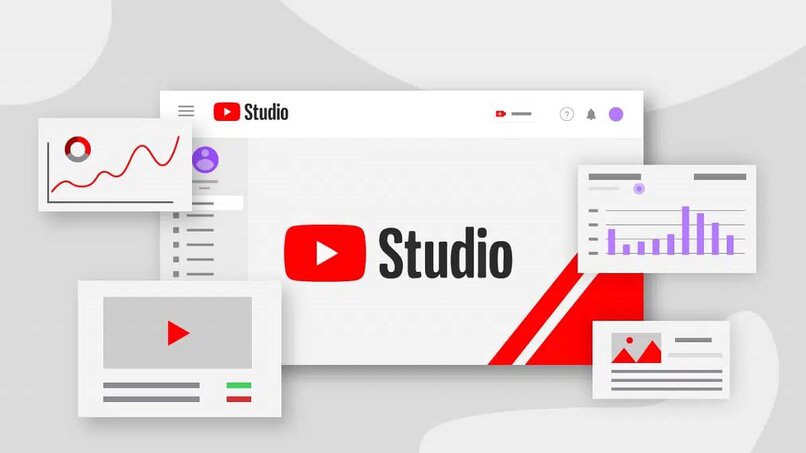
كيفية استخدام أداة مطابقة حقوق الطبع والنشر؟
أداة مطابقة حقوق الطبع والنشر هي الأداة المستخدمة لتحديد ما إذا كان الفيديو الذي ستقوم بتحميله يطابق مقاطع فيديو أخرى موجودة بالفعل على YouTube. إذا كان أحد مقاطع الفيديو التي تقوم بتحميلها يتطابق مع مقطع فيديو موجود بالفعل على هذا الموقع، فهذا لا يعني أنك تنتهك حقوق الطبع والنشر حقوق الطبع والنشر الخاصة بك، وعندما يتم تحديد المطابقة، لكن يمكنك فحصها في استوديو YouTube لتحديد الإجراء الذي يجب عليك اتخاذه.
لاستخدام هذه الأداة عليك اتباع الخطوات التالية:
- أدخل استوديو يوتيوب.
- انقر على القائمة الموجودة على الجانب الأيسر، لكن حيث يجب عليك تحديد خيار حقوق الطبع والنشر.
- الآن يجب عليك النقر على خيار التطابقات.
- قم بتحليل مقاطع الفيديو التي تطابق مقاطعك.
- حدد المربع الموجود بجانب الفيديو الذي تريد أخذ قياساته، ثم اضغط على القياس الذي تريد أخذه، يمكن أن تكون هذه القياسات:
- الأرشيف: إذا حددت هذا المربع، فسيتم أرشفة المطابقة وستتم إزالتها من علامة التبويب.
- التواصل مع القناة: إذا قمت بالضغط على هذا الخيار، سيتم إعادة توجيهك إلى مساحة لإرسال بريد إلكتروني إلى الشخص الذي قام بتحميل الفيديو المطابق للفيديو الخاص بك.
- طلب الحذف: سيؤدي الضغط على هذا الخيار إلى إنشاء طلب حذف للفيديو الذي يطابق مقطعك.
هل من الممكن البث المباشر من استوديو YouTube؟
نعم، من الممكن البث المباشر من استوديو اليوتيوب ، الخطوات التي يجب عليك اتباعها للقيام بذلك هي كما يلي:
- يجب أن يكون لديك حساب Google وقناة على YouTube.
- يجب أن يكون لديك برنامج مشفر لذلك على الهواء مباشرة.
- قم بتكوين البث على اليوتيوب، للقيام بذلك يجب عليك الضغط على أيقونة الزائد ثم على إنشاء، الآن يجب عليك الضغط على البث المباشر.
- بعد تمكينك من البث المباشر، يمكنك البدء.